close
※架設ftp 伺服器
※修改pure-ftpd暱名者可以上傳檔案
- 修改設定檔
vi /etc/pure-ftp/pure-dtpd
修改
AnonymousCantUpload no
- 重新啟動服務
service pure-ftpd restart - 修改上傳目錄權限
cd /srv/ftp 的擁有者權限
chown ftp /srv/ftp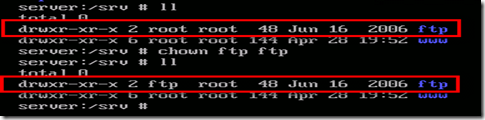
※修改暱名帳號登入路徑
※關閉暱名帳號
- 修改設定檔
vi /etc/pure-ftpd/pure-ftpd
AnonymousOnly no 設定為no 後可以使用本機真實帳號登入
NoAnonymous yes 設定為yes後anonymous 帳號則無法登入
- 重新啟動
service pure-ftpd restart - 限制使用者只能在自已的家目錄
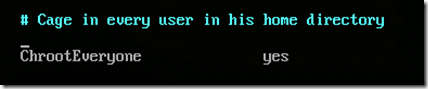
※設定Pure-ftpd 的限制
- AnonymousBandWidth 8 設定暱名帳號頻寬限制
- UserBandWidth 8 設定一般帳號頻寬限制
- MaxClientNumber 10 連線ftp 總人數限制
- MaxClientperIP 2 單一IP 可以連上的最大數量
※建立Pure-ftpd 的虛擬帳號
- 修改主要設定檔
vi /etc/pure-ftpd/pure-ftpd.conf
AnonymousOnly no
NoAnonymous yes
pureDB /etc/pure-ftpd/pureftpd.pdb
CreateFomeDir yes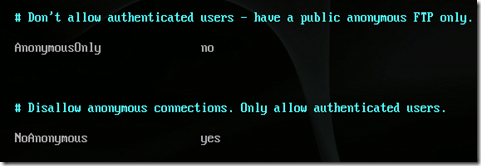


- 重新啟動
service pure-ftpd restart - 新增真實帳號
useradd -m ibm - 新增虛擬帳號
pure-pw useradd jack -u ibm -d /home/ibm/jack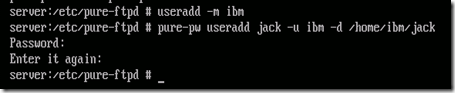
pure-pw useradd sandy -u ibm -d /home/jack - 重建資料庫
pure-pw mkdb
※建立Pure-ftpd 上使用虛擬主機功能
- 安裝軟體
yast -i pure-ftpd - 建立所需目錄
mkdir /ftp1
mkdir /ftp2 - 建立虛擬主機捷徑
cd /etc/pure-ftpd/vhodt
ln -s /ftp1 10.0.0.120
ln -s /ftp2 192.168.120.2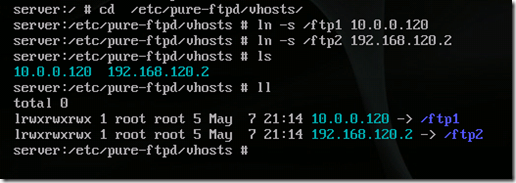
- 重新啟動服務
service pure-ftpd restart - 驗證
若從10.0.0.120 連入時就會自動連結到ftp1
若從192.168.120.2 連入時就會自動連結到ftp2
全站熱搜

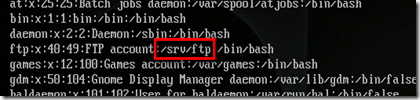


 留言列表
留言列表


